Ocultar archivos en Linux … pero de una forma algo diferente
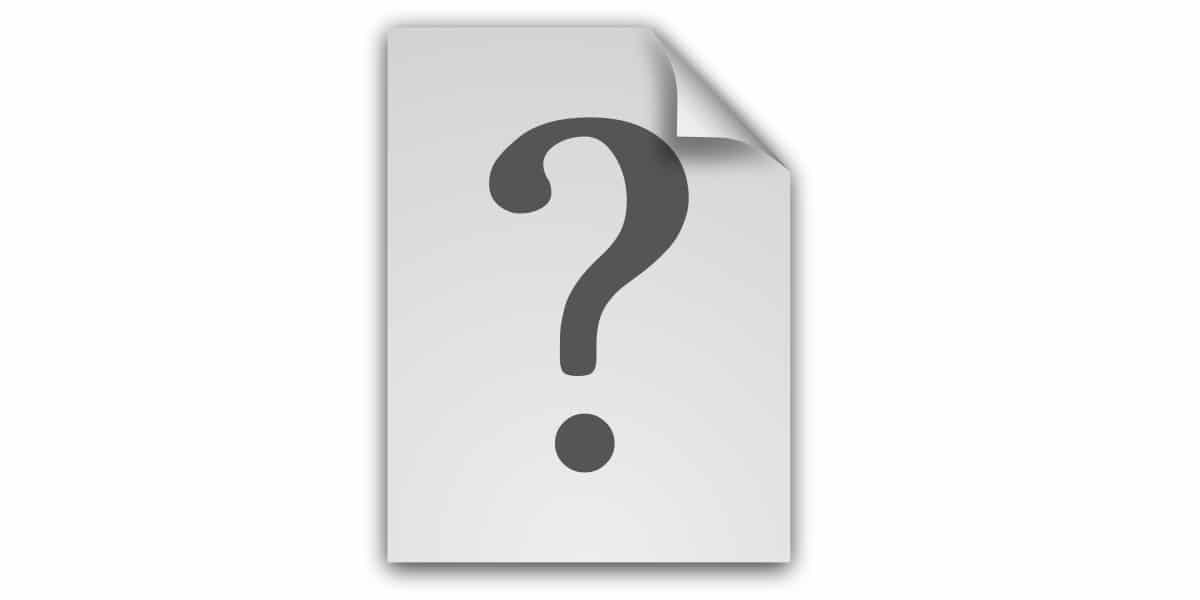
Ya sabrás que ocultar ficheros y directorios en GNU/Linux y otros *nix es muy sencillo con simplemente poner un punto delante de su nombre. Por ejemplo, para ocultar un supuesto directorio llamado Datos, bastaría con renombrarlo como .Datos. Así permanecería oculto a la vista tanto en el gestor de archivos como en la consola.
Evidentemente, no es un método de seguridad, ya que puedes pulsar Ctrl+H para que se muestren o dejen de mostrarse en el gestor de archivos, así como usar opciones como -a para el comando ls. Pero sí que puede ser una buena solución en otros casos… Por ejemplo, para ocultar ciertos ficheros o directorios que dejan algunos programas en ciertas ubicaciones y que no puedes eliminar o mover a otro lugar. Así obtendrás una vista más limpia y te podrás centrar solo en aquellos archivos que quieres ver.
Independientemente del uso que le vayas a dar, debes saber que existe otro método que quizás es más práctico y rápido cuando necesitas ocultar varios ficheros o directorios al a vez. Este método te ahorrará ir uno a uno renombrándolos con el punto delante. Además, si no te llevas muy bien con la consola, no te preocupes, porque lo puedes hacer en modo gráfico.
Ocultar archivos fácilmente
Pues bien, el procedimiento es tan extremadamente sencillo como seguir estos pasos:
- Ve al directorio donde se encuentran los ficheros o directorios que quieres ocultar.
- Crea un fichero de texto llamado .hidden.
- Ahora, con tu editor de texto favorito, escribe dentro de él una entrada (una por cada línea) de los ficheros y directorios que deseas que se oculten. Por ejemplo, imagina que deseas ocultar los directorios Plantillas, Public, Templates, y un fichero llamado prueba.txt. Entonces el contenido del fichero de texto sería:
Plantillas Public Templates prueba.txt
- Guarda lo que has escrito y listo.
- Cierra la ventana del gestor de archivos y cuando la vuelvas a abrir verás que están ocultos… y sin el . delante. (siempre que no tengas activada la vista para que se vean los ocultos, recuerda Ctrl+H)
Esto funciona en los principales gestores de archivos (Nautilus, Dolphin, Thunar, Caja, Pcmanfm-Qt), aunque puede que en alguno no sea así.
Revertir el proceso
Si quieres que vuelvan a aparecer, puedes seleccionar una de estas dos opciones:
- Si solo quieres que se muestre alguno de los que ocultaste: simplemente edita .hidden con tu editor favorito y borrar el nombre del que quieres que aparezca.
- Si quiere que todos los que ocultaste aparezcan: elimina el .hidden.
- Si quieres que aparezcan momentáneamente (y no se vean afectados cuando usas Ctrl+H): puedes renombrar .hidden y cuando quieras que se vuelvan a ocultar volver a su nombre original. Habría incluso otras formas, como renombrar los nombres que hay dentro, etc., pero esta es la más rápida…
.png)
